TextField
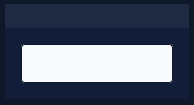
Le widget TextField représente un champ de saisie. Pour créer un widget TextField, appuyez sur .
Panneau de configuration
- Label du widget
L'attribut Label du widget applique sa valeur comme en-tête du widget TextField. La valeur par défaut est d'afficher aucun texte.
Evènements
Les événements envoyés par le widget sont les suivants:
- text change
L'événement text change est envoyé lorsque le widget TextField est décoché. La valeur associée à l'événement est celle du champ texte du widget.
Exemple
Ouvrir dans le PlaygroundDans cet exemple, nous allons contrôler le volume d'un noeud Sine, grâce au widget TextField.
Dans l'onglet Engine, créez les noeuds suivants:
- Sine
- Gain
- Destination
⚠️ Le signal émis par le noeud source est à 0 dB FS. Réduisez le volume de votre système audio afin de prévenir tout traumatisme sonore. Une fois le volume réduit, vous pouvez désactiver le mode sourdine du Playground.
Connectez les noeuds de la manière suivante:
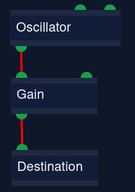
Dans l'onglet Interface, créez les widgets suivant:
- Gate
- TextField
Dans le panneau de configuration du widget Gate, inscrivez la valeur "0 dB FS" dans le champ Valeur active, et la valeur "-90 dB FS" dans le champ Valeur inactive.
Dans le panneau de configuration du noeud Gain, associez le paramètre Gain avec le widget TextField.
Vous pouvez maintenant contrôler le volume du noeud Sine à l'aide du widget TextField. Inscrivez, par exemples, les valeurs suivantes 0.2 ou -40 dB FS.